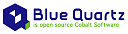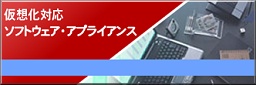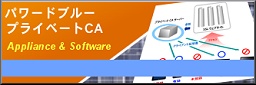フリープラグイン - LogAnalyzerのインストールと初期設定について(B860)
シスログデータベースを検索するためのツールとして LogAnalyzer を使用することができます。LogAnalyzer はフリープラグインとして、無償で利用可能です。
開発元(Copyright): http://loganalyzer.adiscon.com
開発元(Copyright): http://loganalyzer.adiscon.com
インストール方法
パワードブルー*1の管理画面の「アップデート」タブの「フリープラグイン」を表示します。
 ボタンを押して、入手可能なソフトウェアの一覧を更新してください。利用可能なパッケージが表示されます。
ボタンを押して、入手可能なソフトウェアの一覧を更新してください。利用可能なパッケージが表示されます。

LogAnalyzer の項目の「詳細」欄のアイコン をクリックし、インストールメニューを開きます。
をクリックし、インストールメニューを開きます。

「インストール」ボタンをクリックすると、ソフトウェアのインストールを開始します。

*1 本資料は、パワードブルー860シリーズ以降の機種のみ対応します。
LogAnalyzer の項目の「詳細」欄のアイコン

「インストール」ボタンをクリックすると、ソフトウェアのインストールを開始します。
アンインストール方法
「製品のソフトウェア一覧」から、LogAnalyzer の項目の削除アイコンをクリックすると、アンインストールできます。
初期設定
LogAnalyzer は、シスログサーバがデータベース(MySQL)に格納したログを検索するための設定が事前に組み込まれています。よって、シスログサーバのデータベースが設定済みであればすぐに利用できます。

* 「パスワード管理」メニューでは、MySQLの管理パスワードの変更やリセットが行えます。また、パスワードをサーバに保存することもできます。


「アカウント」タブメニューを選択し、LogAnalyzer専用のユーザアカウントを作成します。「追加」ボタンをクリックし、ユーザアカウントを作成してください。


ユーザの追加後は、リストに表示されます。複数のユーザを追加できます。また、不要になったアカウントは削除できます。

この時、データベースの状況がアクティブであることを確認してください。


「ユーザデータベースを使用する」を有効にすると、LogAnalyzerのUser Database System オプションを初期化し、使用可能にします。 LogAnalyzer のユーザ管理者を設定し、LogAnalyzerの管理画面からデータベース設定を行うことができます。デフォルトの管理者ユーは「root」でパスワードは「password」です。Login メニューからログイン後、必要に応じパスワードを変更してください。
 ボタンが示す LogAnalyzer のアクセス先は、管理サーバ(サーバデスクトップ)の下に設定されています。
ボタンが示す LogAnalyzer のアクセス先は、管理サーバ(サーバデスクトップ)の下に設定されています。
(例.https://www.example.com:81/loganalyzer/)

作成したアカウントのユーザ名とパスワードを入力します。

例えば、ファシリティが「local6.err」のログのリストを検索する場合は、検索フィールドに
”facility:local6 severity:err” を入力します。

* 記号・空白を含め検索は半角文字列で指定します。
また、データレコードのセルをマウスでクリックすると、そのセルのデータを検索するためのウィンドウが表示されます。

* 詳しい使用方法については、LogAnalyzer のトップメニューのHelpや下記のサイトを参照してください。日本語には対応していません。
http://loganalyzer.adiscon.com
MySQLサービスを設定する
「ネットワークサービス」->「MySQL」メニューで、サーバ本体のMySQLサービスを初期化し、データベースを有効にします。データベースの初期化に際しデータベースの管理パスワードを設定する必要があります。
* 「パスワード管理」メニューでは、MySQLの管理パスワードの変更やリセットが行えます。また、パスワードをサーバに保存することもできます。
シスログサーバの受信ログをデータベースに配送する
シスログの設定で、シスログとMySQLデータベースとの連携を設定します。「共通設定」の「データベース」タブメニューで、「MySQLと連携する」を有効にしてください。なお、データベースに受信するログの対象や種類も設定することができます。
LogAnalyzer 専用のユーザアカウントを設定する
LogAnalyzer の設定メニューは、「シスログ」->「ログ閲覧」->「LogAnalyzer」です。
「アカウント」タブメニューを選択し、LogAnalyzer専用のユーザアカウントを作成します。「追加」ボタンをクリックし、ユーザアカウントを作成してください。


ユーザの追加後は、リストに表示されます。複数のユーザを追加できます。また、不要になったアカウントは削除できます。

LogAnalyzer を有効にする
「LogAnalyzerを有効にする」を選択し、「保存」ボタンをクリックします。この時、データベースの状況がアクティブであることを確認してください。

詳細設定
LogAnalyzer は、データレコードの表示数に応じてPHPスクリプトがメモリを消費します。デフォルトでは、64MBのシステムメモリの使用を許容しています。
「ユーザデータベースを使用する」を有効にすると、LogAnalyzerのUser Database System オプションを初期化し、使用可能にします。 LogAnalyzer のユーザ管理者を設定し、LogAnalyzerの管理画面からデータベース設定を行うことができます。デフォルトの管理者ユーは「root」でパスワードは「password」です。Login メニューからログイン後、必要に応じパスワードを変更してください。
LogAnalyzer を表示する
https://ホスト名またはIPアドレス:81/loganalyzer/
(例.https://www.example.com:81/loganalyzer/)
ログイン画面

作成したアカウントのユーザ名とパスワードを入力します。
トップメニュー

検索方法
検索フィールドは、”プロパティ:検索文字列”(部分検索)のような形式で条件を指定します。例えば、ファシリティが「local6.err」のログのリストを検索する場合は、検索フィールドに
”facility:local6 severity:err” を入力します。

|
||||||||||||||||||
また、データレコードのセルをマウスでクリックすると、そのセルのデータを検索するためのウィンドウが表示されます。

主なメニュー
| - | Advanced Search。検索条件をメニュー形式で表示します。 | |
| - | 統計情報のグラフを表示します。 | |
| - | ヘルプメニュー。 |
* 詳しい使用方法については、LogAnalyzer のトップメニューのHelpや下記のサイトを参照してください。日本語には対応していません。
http://loganalyzer.adiscon.com